Bilgisayarlarda, belirli özelliklerin performansını artıran sayısız uygulama bulunur. Ancak bazen bu uygulamalar internete bağlanırken sorun yaşayabilir. Sıkışırsanız bu düzeltmeleri deneyin Windows 11 uygulamaları aniden bir ağa bağlanmayı durduruyorİşte internete bağlanmayan Windows 6 uygulamalarını düzeltmenin en iyi 11 yolu.
Çoğunlukla, sorun ağ bağdaştırıcılarını değiştirdikten sonra ortaya çıkar. Bir sürücü güncellemesinden sonra da olabilir. Durum ne olursa olsun, sorunu çözmek için ağ bağlantısını değiştirmeyi deneyebilirsiniz.
Örneğin, bir wifi bağlantısı kullanıyorsanız, bir Ethernet bağlantısına geçmeyi düşünün. Bu şekilde, sorunlara neden olabilecek ağ bağdaştırıcısı sorunlarını ortadan kaldırırsınız.
Ayrıca, İnternet Servis Sağlayıcınızla iletişime geçmeyi deneyin. Yavaş bağlantılar veya kesintiler, İnternete bağlı olmayan uygulamalar. Bunlar yardımcı olmazsa, aşağıda listelenen düzeltmeleri deneyin.
1. Windows Güvenlik Duvarını kapatın
Üçüncü taraf bir güvenlik duvarı uygulaması kullanıyorsanız, diğer uygulamaların internete bağlanmasını engelleyebilir. Güvenlik duvarı sorunlarını çözmek için bu programı kapatın ve Microsoft Defender'ı (önceden Windows Defender) kullanın. İşte bunu nasıl yapabilirsiniz.
Adım 1: tip Windows Defender Güvenlik Duvarı Bir barda البحث Ve basın açmak.
Adım 2: Sol tarafta, tıklayın Windows Defender'ı çalıştırın أو Kapatmak.
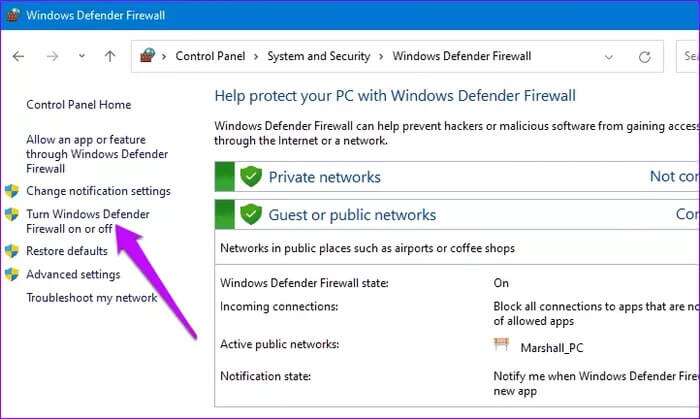
Aşama 3: Özel ve genel ağ ayarlarında, öğesini seçin. Windows Defender'ı kapatın. tuşuna basarak işlemi tamamlayın. TAMAM.
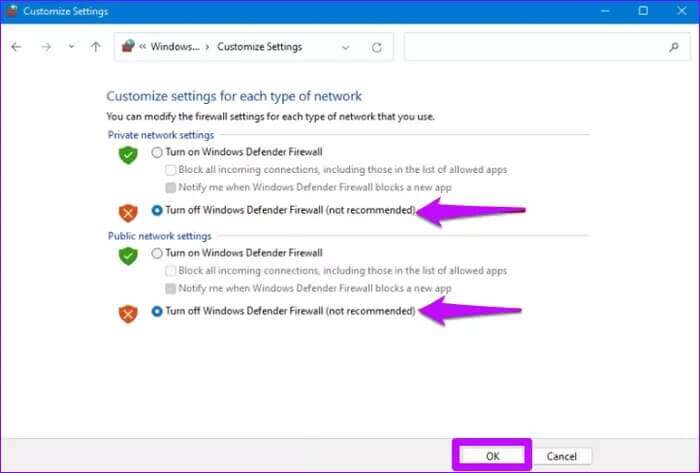
Adım 4: Değişiklikleri güncellemek için Windows'u kapatın ve bilgisayarınızı yeniden başlatın.
2. WINDOWS STORE sorun giderme aracını çalıştırın
Bazen, Windows Mağazası sorun gidericisini çalıştırmak yaygın hataları temizleyebilir. Bu, son güncellemeler veya ağ bağdaştırıcısı değişikliklerinden kaynaklanan hataları içerecektir.
Adım 1: Anahtarıma basın Windows + I Bir uygulama açmak için ayarlar.
Adım 2: Bir seçenek belirleyin Sistem Ve tıklayın.
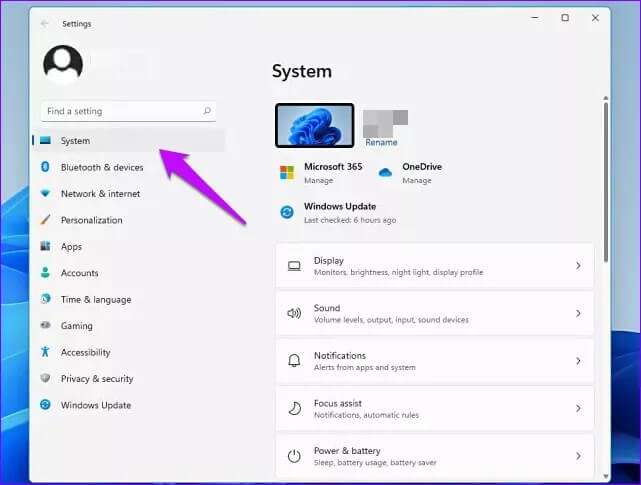
Aşama 3: Sağ bölmede, Sorun
Adım 4: Bundan sonra, tıklayın Diğer sorun gidericiler ve düzeltmeler.
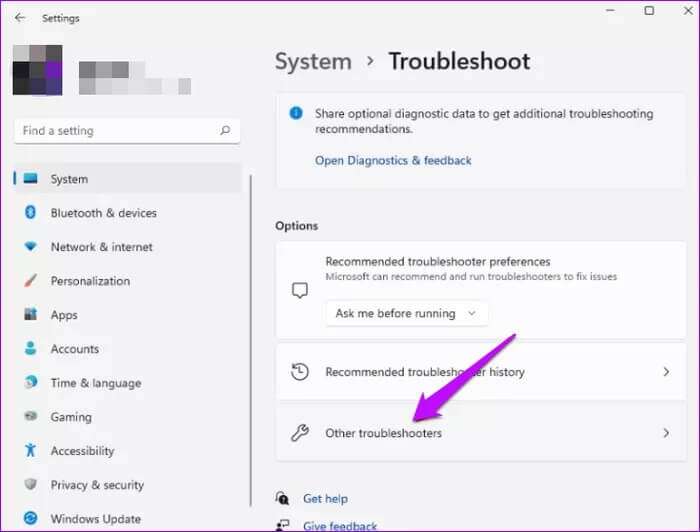
Adım 5: Bir konum seçin Windows Mağazası uygulamaları Ve tıklayın iş.
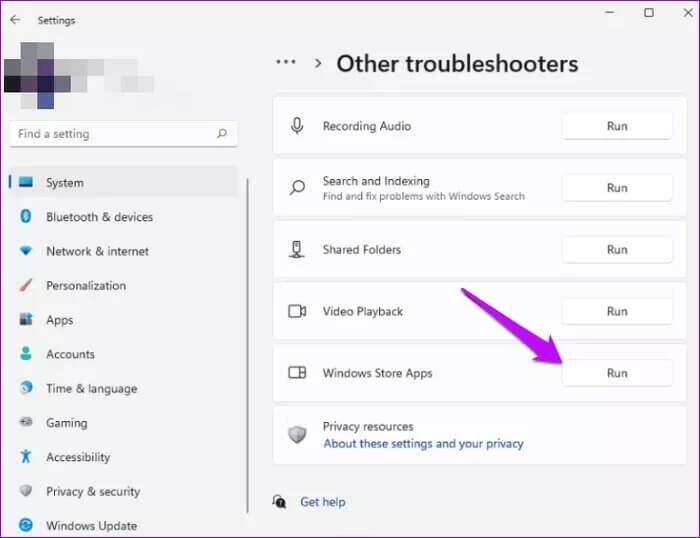
Windows'un sorunları tanımlaması ve düzeltmesi için birkaç dakika bekleyin. Bilgisayarınızı yeniden başlatın ve uygulamanın İnternete bağlı olduğundan emin olun.
Sorun devam ederse, sorunu çözmek için İnternet sorun gidericisini çalıştırabilirsiniz. Bunu yapmak için tıklayın İnternet bağlantıları Bir pencerede Diğer sorun giderici. Ondan sonra koş Sorun Giderici , İnternet sorunlarını teşhis etmeye ve düzeltmeye yardımcı olması gerekiyordu.
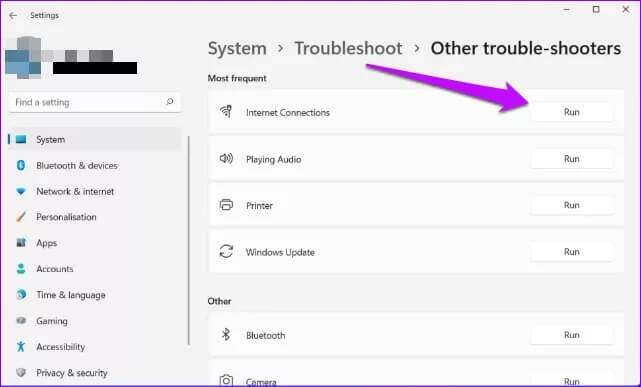
3. WINDOWS PORTLARINI SIFIRLA
Bazı durumlarda, Windows Sockets'i sıfırlamak, uygulamaların İnternet'e bağlanmasına yardımcı olabilir. Bunu yapmak için bu komutları çalıştırın.
Adım 1: tip cmd Bir barda Windows Arama.
Adım 2: Çalıştırmak için seçin Komut istemi كsorumlu.
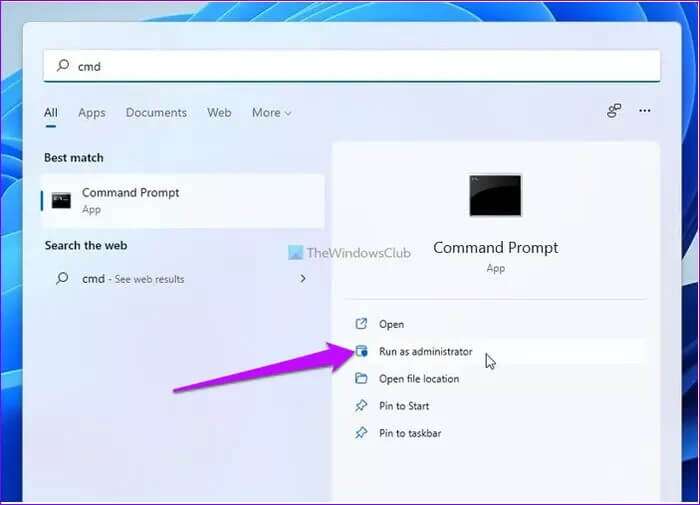
Aşama 3: Bir sonraki pencerede aşağıdaki komutu yazın
winsock reset
İşlemin tamamlanmasını bekleyin, ardından Bilgisayarı yeniden başlatın.
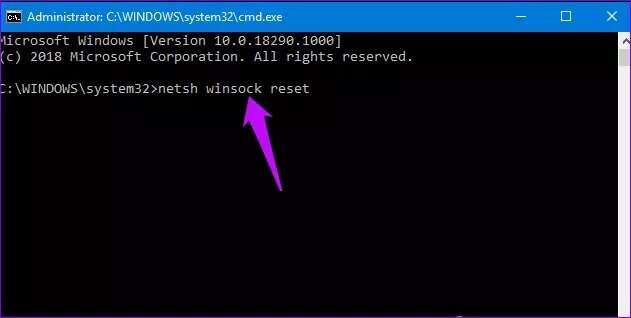
4. Mağazadaki önbelleği temizleyin
Uygulamaları İnternet'e bağlamak için ihtiyacınız olan çözüm Mağaza önbelleğini temizlemek olabilir. Bunu yapmak için bu komutu çalıştırabilirsiniz.
Adım 1: Anahtarıma basın Windows + R Bir kare açmak için Oynatma iletişim kutusu.
Adım 2: İletişim kutusunda şunu yazın wsreset Ve tıklayın Girin.
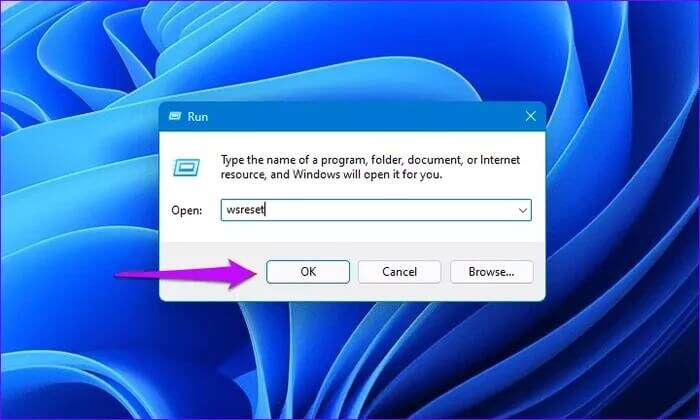
İşlemin bitmesini bekleyin, ardından uygulamaların internet bağlantısıyla açık olduğundan emin olun.
5. Yeni bir bağlantı veya ağ kurun
Eski veya yanlış yapılandırılmış bağlantılar, uygulamalarda internet sorunlarına da neden olabilir. Bağlantı sorunlarını çözmek için yeni vakalar hazırlayın. İşte bunu nasıl yapabilirsiniz.
Adım 1: aç Kontrol Paneli Çubuk aracılığıyla yazarak Windows Arama.
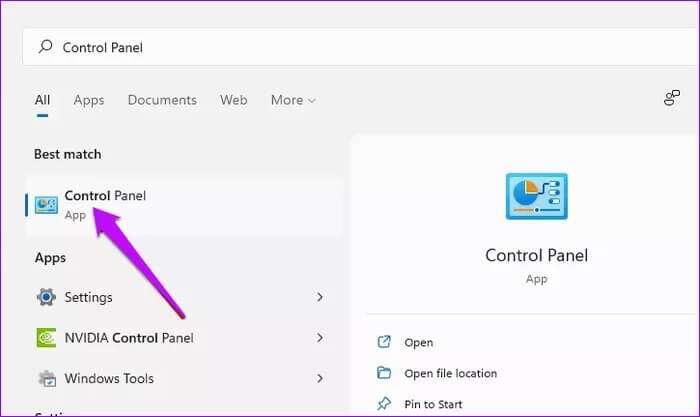
Adım 2: set Ağ ve İnternet.
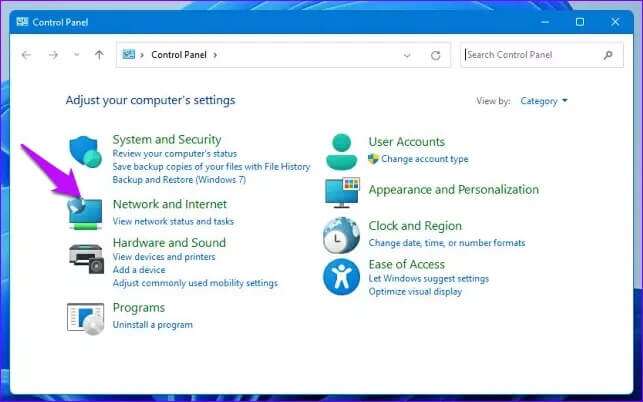
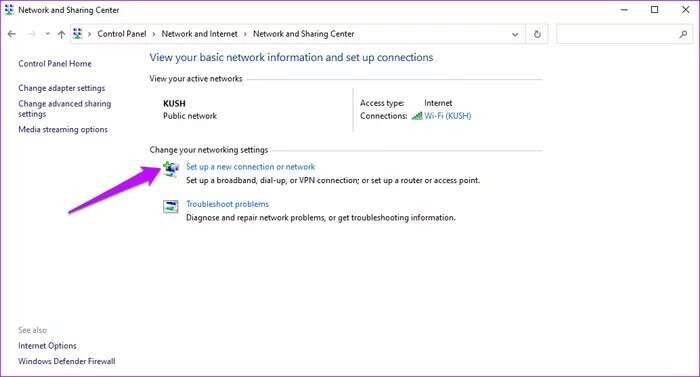
Adım 4: Bir seçenek belirleyin temas , ardından işlemi tamamlamak için istemleri izleyin. Bu yapıldıktan sonra, bilgisayarınız otomatik olarak yeni ağa bağlanmalıdır.
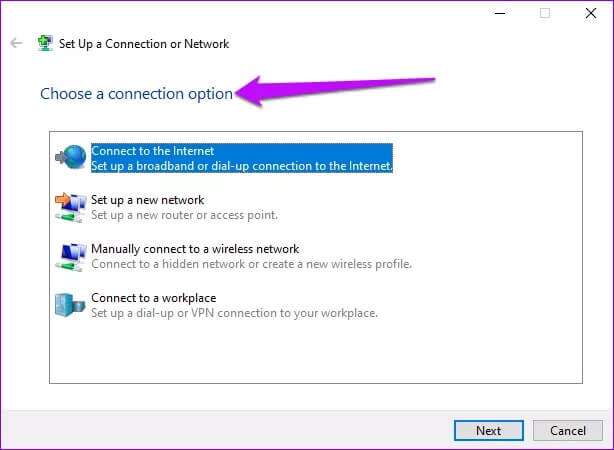
6. Ağı sıfırlayın
Yukarıdakilerin tümü başarısız olursa, şunu yapın:Ağ sıfırlaması gerçekleştirin İletişime yeni bir başlangıç yapmak için. Bu, tüm ağ sürücülerini varsayılan Ayarlar ile kaldıracak ve yeniden yükleyecektir.
Adım 1: aç Ayarlar Ve seçin Ağ ve İnternet. Bundan sonra, tıklayın Gelişmiş ağ ayarları.
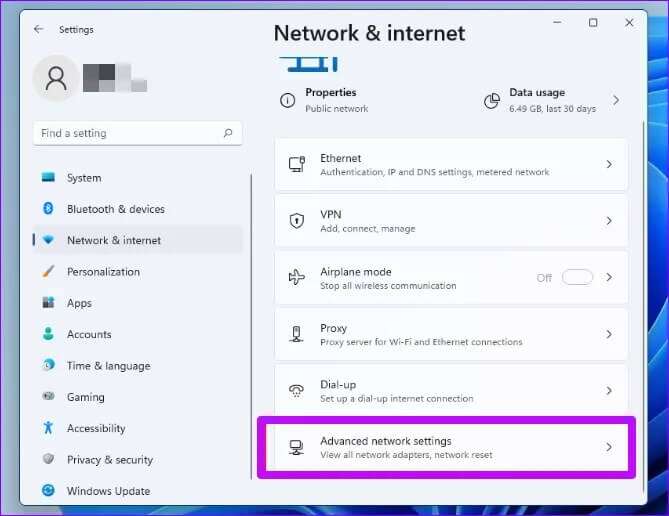
Adım 2: tık Ağ sıfırlama.
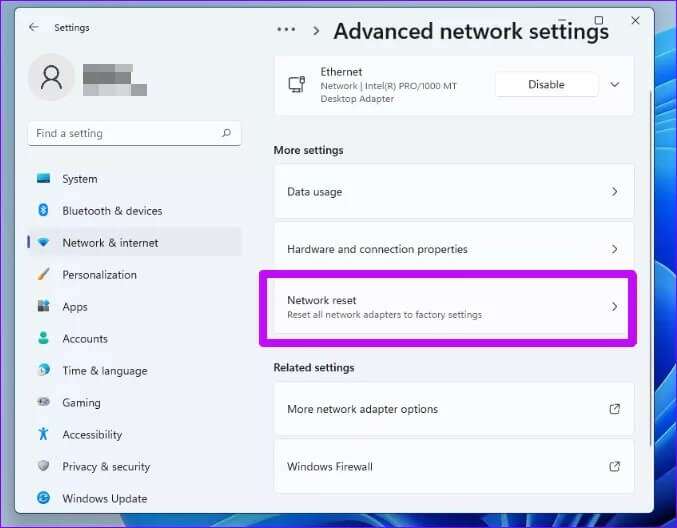
Aşama 3: set Şimdi sıfırlamak için tuşuna basarak işlemi tamamlayın. Evet.

Uygulamalarınızı internete bağlayın
İnternete bağlanmayan Windows 11 uygulamalarını düzeltmenin en iyi XNUMX yolu. Buna eklemek için ağ bağdaştırıcılarınızı güncellemeyi düşünün. Ayrıca, son eklenen programları kaldırıp yeniden yükleme seçeneği de vardır. Bu çözümlerden birini uygulayarak uygulamalarınızı kısa sürede çevrimiçi ve çalışır hale getireceksiniz.









